Fragen Sie einen Windows-Experten - Woche 5
Es ist wieder soweit und wir haben viele Fragen bekommen! Das Windows-Betriebssystem ist immer eine Quelle für einige der beunruhigendsten Fragen, die die Menschheit jemals stellen musste, aber wir machen uns keine Sorgen. Jede Frage wird hier von Windows-Experten geprüft und mit Hingabe beantwortet. Um an Ask a Windows Expert teilzunehmen, senden Sie eine E - Mail an windows-help [at] maketecheasier.com oder klicken Sie oben auf jeder Seite der Website auf die Schaltfläche "Ask Our Experts Now" .
Jetzt, ohne weitere Umschweife, hier sind Ihre Antworten!
F: Mein Computer wird nur ein paar Sekunden nach dem Einschalten heruntergefahren. Was geht?
A: Das ist nicht genau ein Windows-Problem, aber ich denke, es ist wichtig, es in diesen Teil der Serie aufzunehmen. Was Sie haben, ist ein Hardwareproblem, in der Regel Motherboard oder Netzteil. Wenn Ihr Computer keine merkwürdigen Pieptöne hat - mit Ausnahme des "alles ist OK" -Signaltons - können Sie sicher sein, dass es sich nicht um ein Problem mit dem Speicher oder der Anzeige handelt. Tauschen Sie das Netzteil gegen eine mit höherer Leistung / Stromstärke aus. Wenn das nicht funktioniert, sollten Sie das Motherboard wechseln. Dies sind normalerweise die Täter, wenn Ihr Computer das Booten nicht initiiert. Während ich normalerweise empfehlen könnte, das BIOS zu tauschen, ist es mehr Mühe, als es sich lohnt, eine zu finden, die Ihr Motherboard verwenden kann, und das Motherboard auszutauschen, wird am Ende Dinge besser machen. Mehr Details wären hilfreicher gewesen, aber ich bin mir fast sicher, dass Sie eines dieser beiden Probleme haben.
F: Ich habe meinen Produktschlüssel verloren. Wie kann ich es wiederherstellen? Ich habe Windows 7.
A: Leider ist die Wiederherstellung von Product Keys nicht so einfach wie in Windows XP. Sie müssen ein Tool dafür herunterladen. Versuchen Sie etwas wie, was dieser Artikel vorschlägt. Lesen Sie die Kommentare, wenn Sie Probleme haben. Unsere Gemeinschaft ist normalerweise sehr hilfreich mit Alternativen und Anweisungen.
F: Mein Computer reagiert nach einer Weile nicht mehr. Die Maus bewegt sich und Symbole in der Taskleiste leuchten, wenn die Maus über ihnen schwebt, aber nichts reagiert darauf. Was könnte dieses Problem verursachen?
A: Dies passiert normalerweise, wenn ein Programm einen erheblichen Teil Ihres Speichers oder Ihrer Prozessorleistung beansprucht, besonders wenn Sie einen Single-Core-Prozessor haben. Drücken Sie "Strg + Umschalt + Esc" auf Ihrer Tastatur. Dies öffnet den Aufgabenmanager direkt. Klicken Sie auf die Registerkarte "Prozesse" und dann auf die Spalte "CPU", bis der kleine Pfeil neben der Beschriftung nach unten zeigt. Überprüfen Sie, ob ein Programm 100 Prozent Ihrer CPU belegt. Es wird oft etwas weniger belegen, aber die Anzahl ist normalerweise neunzig. Klicken Sie mit der rechten Maustaste auf das Programm und klicken Sie auf "Task beenden".
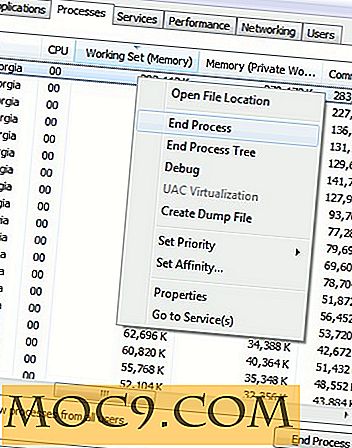
Ihr Computer könnte auch einen Speicherverlust von einem Programm durchlaufen. Im Task-Manager können Sie die Spalte "Working Set (Speicher)" auf die gleiche Weise wie in der Spalte "CPU" sortieren. Wenn ein Programm ständig mehr und mehr Speicher in kurzen Abständen reserviert, haben Sie einen Speicherverlust in dieser Anwendung. Ich schlage vor, Sie verwenden keine Programme undicht Speicher. Wenn dieses Problem weiterhin besteht, sollten Sie Ihren Computer nach Malware durchsuchen oder die Hardware aufrüsten. Malware kann manchmal dazu führen, dass Ihr Computer aufgrund der Kontrolle über Ihren Netzwerkstack und das Betriebssystem nicht mehr reagiert.
F: Was mache ich, wenn ich versuche, Windows 7 auf einer Festplatte zu installieren, erkennt der Installer den Datenträger, gibt mir aber immer noch diesen Fehler: Setup konnte keine Systempartition erstellen oder eine vorhandene Partition suchen?
A: Uhh ... Das passiert normalerweise nicht, wenn das Windows 7-Installationsprogramm die Festplatte erkennt. Ich denke jedoch, dass Sie eine vorhandene Partition haben, die in einem Dateisystem formatiert ist, das Windows nicht bereits erkennt. Entweder das, oder Sie installieren eine Edition von Windows 7, die nicht über die Kapazität für die Zuweisung von Chunk-Adressen verfügt, die für einen Datenträger dieser Größe erforderlich ist. Im ersten Szenario müssen Sie nur die aktuelle Partition löschen und eine neue erstellen. Im zweiten Szenario teilen Sie die Festplatte in kleinere Partitionen unter 300 GB auf. Wenn das alles nicht funktioniert, tausche die Festplatte gegen eine andere und versuche sie zu partitionieren. Wenn du keine Ersatzfestplatte hast, musst du sie zum Laden bringen und sehen lassen, was los ist. Sie werden das für dich tun.
F: Ich bekomme einen blauen Bildschirm, wenn ich meine CPU übertakte, aber die Temperatur ist gut. Warum passiert das?
A: Wenn Sie Kerne gesperrt haben, die Sie auf der CPU entsperrt haben, und die gesamte CPU um einen bestimmten Betrag übertakten, erhalten Sie möglicherweise keine gute Antwort vom System. Egal, was die Leute Ihnen sagen, die CPU ist möglicherweise auf die angekündigte Geschwindigkeit ausgelegt. Das Übertakten mehrerer Kerne kann gefährlich sein, da nicht alle den Cache der CPU verwenden, wie sie es sollten. Dies könnte einen Konflikt verursachen, der Ihren Computer berzerk macht. Rollback die Änderungen und sehen, wie es läuft. Kommen Sie zurück und kommentieren Sie, wenn Sie feststellen, dass Ihre CPU immer noch verrückt ist. Denken Sie daran: Auch wenn die Temperatur niedrig ist, bedeutet dies nicht, dass alles in Ordnung ist, was Ihre CPU betrifft.
F: Meine Festplattensymbole im "Computer" -Fenster haben jetzt ein rotes "X" neben ihnen. Die Festplatten sind in Ordnung, aber das Icon nervt mich. Wie ändere ich es zurück?
A: Dieses rote "X" muss von einer Drittanbieter-Software platziert worden sein, da es sich nicht um ein natives Windows-Verhalten handelt. Ich gehe davon aus, dass du darüber sprichst:
![]()
Hier ist eine Lösung für Ihr spezielles Problem:
Hinweis: Wenn Sie bereits einen bestimmten Schlüssel sehen, den Sie erstellen möchten, erstellen Sie ihn nicht. Navigieren Sie einfach dazu und fahren Sie fort.
1: Drücken Sie "Win + R" auf Ihrer Tastatur. Sie sollten ein "Run" -Fenster sehen.
2: Geben Sie "regedit" ein und drücken Sie "Enter".
3: Navigieren Sie zu dem folgenden Pfad in Ihrem Registrierungseditor:
HKEY_CURRENT_USER \ Software \ Classes \ Applications \ Explorer.exe \ Laufwerke
Überprüfen Sie unter "Laufwerke", welche Buchstaben vorhanden sind. Wenn Sie einen Buchstaben finden, der einem Laufwerk mit einem roten "X" entspricht, löschen Sie ihn. Dadurch wird das Symbol auf den Standard zurückgesetzt.
Hast du eine Frage?
Vergessen Sie nicht, Ihre Frage an windows-help [at] maketecheasier.com zu senden! Alternativ klicken Sie auf die Schaltfläche "Ask Our Experts Now" auf der oberen rechten Seite dieser Website!


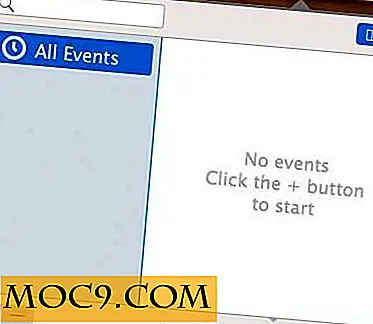



![Was ist dein Lieblings-SmartPhone? [Umfrage]](http://moc9.com/img/mte-poll-pdf-reader-result.png)
